Cómo capitalizar rápidamente el texto en las diapositivas de Google
Puede agregar fácilmente texto a cualquier presentación en Presentaciones de Google con la ayuda de un cuadro de texto. Ese cuadro puede ser reposicionado y redimensionado para que aparezca en la ubicación de la diapositiva que desee. Pero, dependiendo del tipo de texto que tenga en ese cuadro de texto, es posible que no se vea bien o que no se destaque tanto como quisiera.
Una forma de resolver este problema es aplicar formato a ese texto. Esto puede ser en forma de color, o una nueva fuente, o puede optar por poner todo el texto en mayúsculas. Pero si hay mucho texto, es posible que prefiera no volver a escribirlo todo. Afortunadamente, puede utilizar una opción de formato de mayúsculas en Presentaciones de Google que convertirá todo su texto a mayúsculas.
Cómo aplicar el formato en mayúsculas en las diapositivas de Google
Los pasos de esta guía suponen que actualmente tiene una presentación de Presentaciones de Google que contiene texto que desea poner todo en mayúsculas. Seleccionará ese texto y aplicará un cambio de formato para que todo el texto, independientemente de su formato actual, se ponga en mayúsculas.
Paso 1: vaya a su Google Drive en https://drive.google.com/drive/my-drive y abra la presentación.
Paso 2: Use su mouse para seleccionar el texto que desea poner en mayúsculas.

Paso 3: haz clic en la pestaña Formato en la parte superior de la ventana.
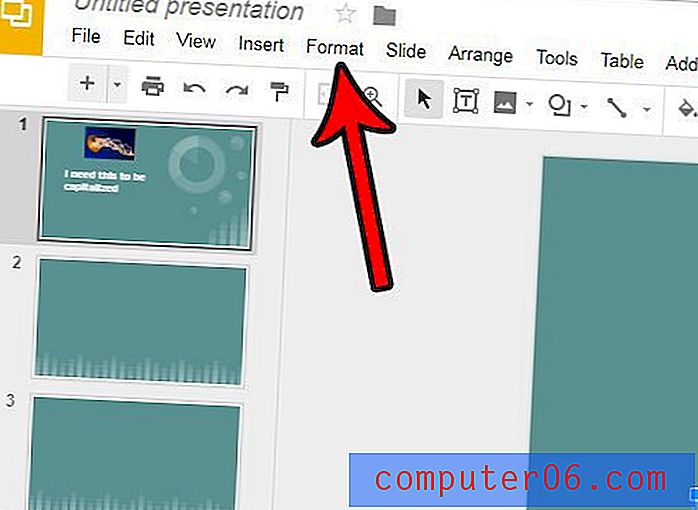
Paso 4: Elija la opción de Capitalización, luego haga clic en la opción MAYÚSCULAS .
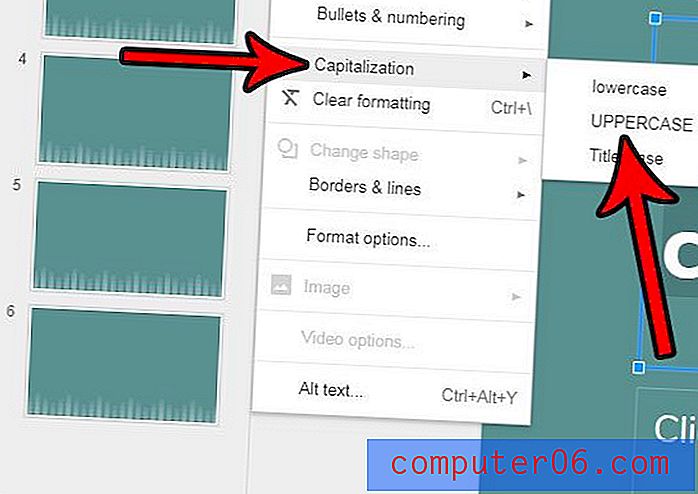
El texto que ha seleccionado debe estar todo en mayúscula. Tenga en cuenta que también puede elegir una de las otras dos opciones de capitalización, si lo prefiere.
¿Le gustaría ajustar su presentación para que sea más atractiva visualmente? Descubra cómo aplicar un tema en Presentaciones de Google y seleccione entre varios temas predeterminados diferentes que pueden hacer que su presentación se vea genial.



